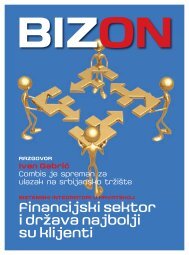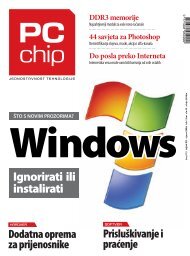chip_176_screen - PC Chip
chip_176_screen - PC Chip
chip_176_screen - PC Chip
- No tags were found...
You also want an ePaper? Increase the reach of your titles
YUMPU automatically turns print PDFs into web optimized ePapers that Google loves.
HelpdeskIkona Show Desktop, koja jeomogućavala trenutačni povratakiz bilo koje aplikacije napočetni ekran, više ne postoji utom obliku. Sada Show Desktoppozivate tako da spustite pokazivačmiša u donji desni kut taskbaragdje ćete primijetiti polješirine nekoliko milimetara. Njegovimodabirom vraćate se naradnu površinu bez obzira nato u kojoj se aplikaciji nalazite.Želite li se koristiti svim naprednimopcijama koje Windows 7nudi, morat ćete i koristiti temukoja podržava napredne grafičkeelemente.Teme naše svagdašnjeKliknete li desnom tipkommiša na bilo koji prazni dioradne površine i odabereteopciju Personalize, moćićete se odlučiti za jednu oddostupnih tema. S instalacijomWindowsa dolaze dvijevrste tema: Aero i Basic andHigh Contrast. Podržava li vašagrafička kartica sve potrebneelemente za uspješan radAero tema, automatski će imbiti pridodani i efekti koji dolazeuz Aero. Ovdje, naravno,mislimo na efekte poluprozirnostis kojima ste se prvi putmogli susresti u Visti. Niste lizadovoljni brojem ponuđenihtema, možete ih jednostavnoi brzo nadograditi odabiromopcije Get more themes online.Ako ste sami kreirali nekutemu i želite je kasnije koristiti,odaberite opciju Save theme.Prilikom snimanja teme snimajuse i svi njezini parametri,a pod njima podrazumijevamoefekt prozirnosti, pozadinskusliku, zvukove koji su pridodanitemi i pripadajući čuvarekrana (<strong>screen</strong>saver).Koristite li LCD monitor,slova će na njemu biti ljepšauključite li opciju Smooth edges(od ranije poznata opcijaClearType). Tu opciju možeteuključiti prateći putanju ControlPanel - System - Advancedsystem settings - Perfomance -Smooth edges of <strong>screen</strong> fonts.Koristite li i dalje stari CRT monitor,ova bi vam opcija moglaviše štetiti nego koristiti, paje možete i isključiti. Veličinuikona podešavate vrlo simpatičnimtrikom: na početnomekranu kliknite lijevom tipkommiša na mjesto gdje nema ikonai držeći pritisnutu tipku Ctrlsmanjujte ili povećavajte ikonekoristeći kotačić miša.Manipuliranje ikonamaNekoliko osnovnih ikona poznajetejoš od Windowsa 95. Tosu My Computer, Recycle Bin,My Network Places itd. U Windowsu7 njihova imena malo suizmijenjena, ali im je funkcijaostala ista. Poželite li uklonitineku ikonu ili joj promijenitioblik, posegnite za opcijomChange Desktop icon koja senalazi u ranije spomenutomprozoru s opcijama za izborodređene teme. Odabirom navedeneopcije otvorit će se noviprozor u kojemu možete odznačitipojedine ikone koje neželite vidjeti na Desktopu ili imjednostavno promijeniti defaultniizgled. Koristeći opciju Allowthemes to change desktop icon,omogućujete temi da koristisvoje posebno pripremljeneikone umjesto klasičnih.Windows slideshowWindowsi 7 nude još jednu zanimljivuopciju koja će se svidjetikorisnicima koji vole šarenepozadine. Najprije u neku mapustavite sve one slike ili fotografijekoje želite učiniti pozadinskimslikama svoje teme. Nakontoga otiđite na podešavanja vezanauz svoju temu i odaberiteDesktop background. Otvoritće se novi prozor u kojem locirajtemapu sa slikama, označiteih (Select all) i zatim odaberitevremenski period u kojem ćenastupitiizmjena.Na raspolaganjućevam stajatitermini od10 sekundido jednogdana. OdabiromopcijeShuffleWindowsu dajete mogućnost dasam odabere pozadinsku sliku.Za slučaj da slike nisu prilagođenerezoluciji vašeg monitoraponuđeno vam je nekoliko opcijaautomatskog podešavanja.Napravite sami svoj gadgetOdređujući stupanjprozirnosti, prilagodit ćetetemu vlastitom ukusuClearType omogućava boljučitljivost slova na LCD monitoruKreiranje vlastitog gadgeta nije složen posao, ali ipak traži malo boljepoznavanje XML-a i HTML-a te programiranja u Javi. Svaki gadget sastojise od triju segmenata. Prvi dio gadgeta njegov je opis, dakle mjestogdje ćete upisati ime svoga gadgeta, ime autora, oznaku verzije teizgled ikone koja je asocirana s gadgetom. Sve zajedno čini manifestkoji se nalazi u XML dokumentu. Drugi dio gadgeta čini HTML dokumentkojemu je definirana širina od maksimalno 130 piksela. Moždaće vam zvučati čudno, no svaki gadget zapravo je minijaturni prozorInternet Explorera, samo bez dodatnih ikona i polja - u njemu se jednostavnoprikazuje gadget i ništa drugo.Kako drugi dio gadgeta koristi jezik HTML, možete kodirati bilo kakveefekte ili funkcije koje biste i inače mogli napraviti na bilo kojojdrugoj web stranici. Želite li sa svojim gadgetom raditi nešto zanimljivo,možete koristiti bilo koji skriptni jezik koji je podržan u InternetExploreru, ali je ogromna većina gadgeta napisana u Javi. Kao štosmo već spomenuli, maksimalna širina po preporuci Microsofta je 130piksela, dok gadget koji nije u docking modu može biti i širi, ali nijepreporučljivo da bude širi od 400 piksela. Kad jednom dovršite svojgadget, označite sve datoteke koje ga čine i komprimirajte ih pomoćuWindows Explorera opcijom Send To - Compressed (zipped) Folder.Budući da ovaj tekst objašnjava samo osnove kreiranja gadgeta, kaododatni izvor informacija vezanih uz ovu temu možete iskoristiti tekstna adresi http://msdn.microsoft.com/en-us/magazine/cc163370.aspx.siječanj 2010.<strong>PC</strong> CHIP99